longbaoitc
Admin


Tổng số bài gửi : 127
Points : 25899
Danh Tiếng : 22
Join date : 27/04/2010
Age : 33
Đến từ : Đà Nẵng
 |  Tiêu đề: Cách tạo Hirent boot từ USB Tiêu đề: Cách tạo Hirent boot từ USB  Tue Jun 08, 2010 5:56 pm Tue Jun 08, 2010 5:56 pm | |
| A. NGUYÊN LIỆU:
1. Một chiếc USB 512 MB trở lên (nhằm chứa được ít nhất một file ISO của các AV, ví dụ bộ Rescue của Kaspersky khoảng gần 200 MB).
2. Boot Ice dùng để format USB và tạo MBR cho USB, cùng với các file GRLDR, Menu.lst (riêng trường hợp Kaspersky Rescue cần một file rỗng usblive nữa) để tạo menu boot:
BOOTICE.zip (65,0 KB)
GRLDR+menu.lst.zip (105,2 KB)
3. File Anti-virus Rescue dạng ISO, ví dụ của Kaspersky:
kav_rescue_10.iso (176 MB)
(http://devbuilds.kaspersky-labs.com/.../RescueDisk10/)
B. THỰC HIỆN:
1. Gắn USB vào máy, chạy BootIce.exe, nạp MBR cho USB:
2. Xả nén 3 file GRLDR, Menu.lst, liveusb trong file GRLDR+menu.lst.zip vào thư mục gốc của USB (đối với hầu hết các trường hợp, không cần file rỗng liveusb, file này chỉ dành riêng cho Kaspersky Rescue).
3. Phải chuột thư mục gốc của USB, tạo mới một thư mục tên là Rescue. Copy file kav_rescue_10.iso vào thư mục Rescue và đổi tên thành Rescue.iso.
Bây giờ chiếc USB của các bạn đã boot được.
Nội dung tiếp theo, mình muốn nói đến tạo khả năng boot đa năng cho USB. Mấu chốt nằm ở file menu.lst và các hình thức boot mà nó hỗ trợ. Vậy mục tiêu của chúng ta là cần tìm ra tính chất và cách thức boot của gói ứng dụng được tạo để boot trên USB, để đưa vào nội dung file menu.lst.
Ở trường hợp cụ thể trên của Kaspersky Rescue, nội dung file menu.lst như thế này:
Code:
color light-blue/blue light-red/red light-green/green light-magenta/magenta
timeout 6
default 0
title KAV 2010 Rescue.iso
map /rescue/rescue.iso (0xff) || map --mem /rescue/rescue.iso (0xff)
map --hook
root (0xff)
chainloader (0xff)
title Boot from hard disk
map (hd0) (hd1)
map (hd1) (hd0)
map --hook
chainloader (hd0)+1
boot
title Reboot System
reboot
title Halt/Shutdown System
halt
Với mỗi đoạn code bắt đầu từ dòng title, ví dụ:
Code:
title KAV 2010 Rescue.iso
map /rescue/rescue.iso (0xff) || map --mem /rescue/rescue.iso (0xff)
map --hook
root (0xff)
chainloader (0xff)
là hỗ trợ một dạng thức boot. Và đoạn code trên chính là để boot Kaspersky Rescue. Các bạn sẽ thấy đường dẫn file ISO được chỉ ra trong file menu.lst chính là đường dẫn mà ta đã tạo ra trong USB.
Bây giờ, mình sẽ trình bày tiếp nội dung đoạn code cần thêm vào menu.lst để có thể boot với AVG Rescue.iso. Các bạn hãy phải chuột file menu.lst, chọn Open with... rồi chọn NotePad để edit nội dung file này. Đoạn code các bạn cần thêm cho AVG Rescue sẽ là chèn thêm đoạn code sau vào rồi Save lại:
Code:
title Boot AVG Rescue CD
find --set-root /AVG.iso
map /AVG.iso (hd32)
map --hook
chainloader (hd32)
Sau đó, copy file ISO của AVG Rescue vào thư mục gốc, đổi tên thành AVG.ISO là được. Chú ý, nếu các bạn muốn gọn thư mục gốc, hãy copy file AVG.ISO vào chung thư mục rescue của Kaspersky Rescue, và thay bằng đoạn code sau:
Code:
title Boot AVG Rescue CD
find --set-root /rescue/AVG.iso
map /rescue/AVG.iso (hd32)
map --hook
chainloader (hd32)
File ISO của AVG Rescue các bạn tải tại đây:
Download Rescue CD (for CD creation)
Tiếp theo, để tạo thêm menu boot với Norton Ghost dạng ISO, các bạn chèn thêm đoạn code sau:
Code:
title Start Norton Ghost 11.5 auto-boot ISO (0xff)
find --set-root /rescue/NortonGhost.iso
map --mem /rescue/NortonGhost.iso (0xff)
map --hook
chainloader (0xff)
boot
File NortonGhost các bạn tải về tại liên kết bên dưới, xả nén lấy một trong 2 file ISO, đổi tên thành NortonGhost.iso rồi copy vào thư mục rescue trong USB:
Ghost115.rar
Tiếp theo, để tạo thêm lựa chọn boot với MiniXP có khả năng kết nối Internet (40 MB), các bạn chèn thêm đoạn code sau vào file menu.lst:
Code:
title Boot MiniXP 40 MB - (0xFF)
find --ignore-floppies --set-root /rescue/MiniXP.ISO
map /rescue/MiniXP.ISO (0xff) || map --mem /rescue/MiniXP.ISO (0xff)
map --hook
chainloader (0xff)
Đây là file MiniXP đã trích từ Hiren's với dung lượng 40MB, với đầy đủ tính năng như kết nối Internet, và thao tác dễ dàng. Các bạn tải về, đổi tên thành MiniXP và đặt vào thư mục rescue trong USB:
MiniXP.iso
Tiếp tục, cách boot với Hiren's dạng ISO. Các bạn chèn thêm đoạn code dưới đây vào menu.lst:
Code:
title Start Hiren's Boot ISO - (0xFF)
find --ignore-floppies --set-root /rescue/Hiren.ISO
map /rescue/Hiren.ISO (0xff) || map --mem /rescue/Hiren.ISO (0xff)
map --hook
chainloader (0xff)
Sau đó, bạn cần bản Hiren's nào, hãy mở trang tìm kiếm Google, gõ Hiren + phiên bản + site:9down.com.
Code:
Hiren 10.4 site:9down.com
| |
|
phuc_vh
Admin


Tổng số bài gửi : 83
Points : 25821
Danh Tiếng : 3
Join date : 28/04/2010
Age : 32
Đến từ : kon tum
 |  Tiêu đề: Re: Cách tạo Hirent boot từ USB Tiêu đề: Re: Cách tạo Hirent boot từ USB  Wed Jun 09, 2010 5:56 am Wed Jun 09, 2010 5:56 am | |
| HAY ĐÓ. KHÁC VỚI CÁCH CỦA MÌNH. TS | |
|


